CARA MENGINSTALL WINDOWS XP
By : Unknown
CARA MENGINSTALL WINDOWS XP
Untuk melakukan penginstalan windows xp diperlukan ketelitian dan kesabaran dalam prosesnya karena memerlukan waktu yang lumayan lama.
Ada beberapa jenis windows xp diantaranya windows xp professional, Home Edition, Media Center Edition, Tablet PC Edition, Starter Edition, Professional x64 Edition, Professional 64-bit Edition For Itanium.
berikut langkah-langkah yang mudah dan lengkap cara menginstal windows xp :
2. Siapkan CD DRIVER MOTHERBOARD
3. Atur bios terlebih dahulu agar prioritas bootingnya dimulai dari CD(DVD)-ROM, caranya:
A . Masuk ke BIOS dengan menekan tombol Del, atau F1, atau juga F2.
Pilih menu Advanced Settings, kemudian carilah ‘Boot Priority’ atau yang sejenis.
B . ubah pengaturanya, agar CDROM jadi urutan yang pertama kemungkinan pilihan ini ada 2 jenis
* menu ‘First boot priority’, ‘Second boot priority’ dll: Aturlah ‘First boot priority’ ke ‘CDROM’ dengan menekan tombol PgDn/Pgup (Page Down/Up) atau +/-.
Atur juga ‘Second boot priority’nya ke HDD0/HDD1.
* Jika menunya ‘Boot priority’: atur ke ‘CDROM, C, A’ atau ‘CDROM, A,
C. dengan menekan tombol PgDn/Up.
gak usah di utak-atik biosnya. biarin aja bios diload masukin CD WINDOWSnya, lalu Restart komputer, trus tekan-tekan F8 atau F10 atau F11 (boleh dicoba satu-satu) nanti bakal muncul opsi boot selection. pilih aja yg ada 'bau' cd-nya. trus enter. selesai deh...ga pake repot-repot...
4. Tunggu beberapa saat sampai muncul tulisan "press any key to boot from CD" seperti tampilan Seperti gambar di bawah ini

5. Tekan ENTER atau sembarang tombol, lalu proses instalasi akan mengecek hardware komputer anda, kemudian akan muncul tulisan "windows setup" seperti gambar dibawah ini

6. lalu file-file di dalam cd akan di load ke dalam komputer, kemudian akan muncul tampilan "welcome to setup" seperti gambar dibawah ini

7. Tekan "ENTER" untuk menginstal windows xp, "R" untuk repair system windows yang sebelumnya pernah terinstal, "F3" untuk keluar dari proses instalasi, lalu akan muncul (End User Licese Aggrement) seperti gambar di bawah ini

8. Tekan "F8" kemudian proses instalasi akan mencari dan membaca partisi hardisk anda, kemudian akan muncul semua partisi hardisk anda, seperti gambar di bawah ini

9. Tekan "ENTER" untuk langsung menginstal windows, "C" untuk membuat partisi hardisk anda, kapasitas partisi sesuai dengan kebutuhan anda, dalam satuan MB, selanjutnya jika anda membuat partisi dengan menekan tombol "C", maka akan muncul gambar seperti di bawah ini

10. Kemudian tuliskan kapasitas partisi yang ingin anda buat, seperti terlihat pada gambar diatas, sebagai contoh, misalkan kapasitas hardisk anda 40 GB, lalu anda ingin membagi dua, maka tuliskan 20000,jangan 20, karna partisi satuannya MB, tentunya anda mengerti kan...?? cat" 1GB = 1000 MB
11. Kenudian tekan "ENTER" maka akan muncul gambar seperti dibawah ini

12. kemudian pilih "format the partition using the NTFS file system (Quick)" atau "format the partition using the NTFS file system (Quick)" lalu tekan "ENTER" maka akan muncul layar sepert gambar di bawah ini

13. Kemudian arahkan pointer pada posisi "unpartitioned space", lalu tekan "C" maka akan muncul gambar seperti gambar sebelumnya, dalam hal ini layar yang akan muncul seperti gambar sebelumnya menunjukan sisa partisi yang telah anda bagi, jika anda cuma membagi 2 partisi saja maka langsung tekan "ENTER" tapi jika anda ingin mempartisi lagi sisa hardisknya maka tinggal di bagi lagi aj, seperti langkah-langkah sebelumnya, mengertikan maksud saya....??
setelah selesai partisi ketika anda menekan "ENTER" seperti yang di jelaskan di atas, maka akan muncul gambar sperti gambar diatas, setelah itu arahkan poiter di posisiC: partition1 [New Raw], tapi biasanya sudah berada di posisi tersebut, maka anda tinggal menekan "ENTER" saja untuk proses instalasi windows, kemudian akan muncul proses format seperti gambar di bawah ini

14. Setelah selesai format, kemudian windows akan ,menyalin file untuk proses instalasi, seperti gambar di bawah ini

15. Setelah proses penyalinan selesai, secara otomatis komputer akan melakukan restart seperti gambar di bawah ini, dalam hal ini untuk mempercepat proses restart, anda bisa langsung menekan "ENTER"

16. Setelah itu akan muncul loading windows seperti gambar di bawah ini

17. selanjutnya proses instalasi windows di mulai 1..2..3...GOoooo muncul layar seperti gambar di bawah ini

18. selanjutnya tinggal menunggu, sambil ngopi jg bisa, biar lebih terinspirasi, eitssss, tp jangan kemana mana dulu, karna selanjutnya akan muncul layar seperti gambar di bawah ini

19. Langsung klik "NEXT" aja BOS...!!! lalu mucul lagi bos layar seperti gambar di bawah ini

20. Isi nama dan organisasinya, terserah BOS aja... lalu tekan "NEXT" kemudian akan muncul layar seperti gambar di bawah ini

21. Masukan serial nombernya, jangan sampe salah ya....!!! kemudian tekan "Next"selanjutnya akan muncul layar administrator, isi aja mau dinamain apa komputernya, terserah deeeehhhhh......
kalau mau pake pasword tinggal di isi juga paswordnya, terserah juga mo apa paswordnya.... lalu tekan "Next" maka muncul layar Date and Time Setting seperti gambar di bawah ini

22. Masukan settingan jam dan tanggal, tentukan juga time zone anda, untuk jakarta : pilih GMT+7 Klik "Next" lagi BOS.... setelah proses instalasi windows delanjutkan, seperti gambar di bawah ini

23. Silahkan Menunggu lumayan lama BOS,.... sampai muncul layar seperti gambar di bawah ini

24. Selanjutnya akan muncul layar work group or computer Domain,seperti gambar di bawah ini

25. jika komputer anda terhubung dengan sebuah domain, maka isikan nama domainnya, tapi jika komputer anda stand alone, maka pilih radio button yang paling atas, lalu tekan "Next"
26. Selanjutnya akan muncul display setting, seperti gambar di bawah ini, klik "OK" aja BOS....!!!

27. Kemudian windows akan mendeteksi tampilan optimal dari PC anda, seperti terlihat pada gambar di bawah ini, Klik "OK" aj BOS...!!!

28. Proses instalasi hampir selesai BOS..... selanjutnya akan muncul loading jendela windows seperti gambar di bawah ini

29. Selanjutnya anda akan dibawa masuk ke dalam windows untuk pertama kalinya seperti terlihat pada gambar di bawah ini, tekan "Next" aj BOS..

30. Selanjutnya akan muncul layar "Help Protect Your PC", seperti gambar di bawah ini, kemudian pilih "Not Right Now" lalu tekan "Next"

31. Kemudian komputer akan mengecek koneksi ke internet, seprti terlihat pada gambar di bawah ini, pilih "Yes" lalu tekan "Next"

32. Kemudian akan muncul pilihan aktivasi windows, seperti gambar di bawah ini, lalu tekan "Next"

33. Setelah itu akan muncul tampilan seperti gambar di bawah ini yang menunjukan pilihan untuk menambah pengguna komputer, Anda bisa memasukkan beberapa pengguna yang akan mengakses komputer Anda, Namun jika satu akun sudah cukup, atau Anda menginstall komputer untuk dipakai bergantian, cukup masukkan satu user kemudian klik "Next"
34. Proses instalasi windows selesai, kemudian akan muncul layar seperti gambar di bawah ini, klik "finish", maka proses instalasi selesai.....

35. Selesailah sudah semua.... kemudian perlahan masuk ke windowsnya seperti telihat pada gambar di bawah ini


36. Kemudian tinggal menginstal CD Driver Motherboad, dan perangkat pendukung lainnya....
Demikianlah langkah-langkah dan cara install windows xp lengkap berikut gambarnya..
"Semoga Bermanfaat"
Semoga Bermanfaat..
TOPOLOGI JARINGAN
By : Unknown
TOPOLOGI JARINGAN

Topologi merupakan bentuk layout secara fisik dari komputer, kabel dan komponen lain pada sebuah jaringan. bentuk layout ini nantinya akan digunakan dalam membuat desain jaringan. Pemilihan topologi ini akan berpengaruh pada beberapa hal, yaitu:
1. Jenis peralatan yang akan diperlukan oleh jaringan
2. Kemampuan dari peralatan
3. Pertumbuhan dan perkembangan jaringan
4. Kesalahan dan kerusakan jaringan.
karena pengaruh-pengaruh yang mungkin ditimbulkan, maka perlu kita teliti masing-masing topologi agar didapatkan jaringan yang baik dengan performa yang maksimal. topologi itu sendiri ada 6 macam, yaitu topologi bintang, cincin, bus, jala, pohon dan linear. untuk lebih jelasnya, berikut akan dijelaskan mengenai jenis-jenis topologi.
1. Topologi bintang/star
Topologi star mempunyai satu komputer sebagai pusat (server) yang berfungsi untuk control terhadap client yang tergabung dalam jaringan tersebut dan sebagai sumber data (resource) yang dapat diakses oleh semua pengguna jaringan. Topologi ini dikembangkan dengan kabel UTP yang mempunyai 4 pasang / 8 kabel. UTP dapat mempunyai transfer rate 10 Mbps hingga 100 Mbps tetapi mempunyai jarak yang pendek, yaitu maksimal 100m. topologi ini dikembangkan menggunakan kabel UTP yang dipasang dengan connector RJ-45 menggunakan Crampign tools. Setiap node/komputer dihubungkan melalui hub/concentrator. Gambar di bawah ini adalah jaringan komputer dengan topologi star.
gambar Jaringan dengan Topologi Star yang dihubungkan dengan HUB
kelebihan :
1. Kerusakan pada satu saluran hanya akan memengaruhi jaringan pada saluran tersebut dan station yang terpaut.
2. Tingkat keamanan termasuk tinggi.
3. Tahan terhadap lalu lintas jaringan yang sibuk.
4. Penambahan dan pengurangan station dapat dilakukan dengan mudah.
5. Akses Kontrol terpusat, sehingga dapat meningkatkanunjuk kerja jaringan.
6. Kemudahan deteksi dan isolasi kesalahan/kerusakan pengelolaan jaringan.
7. Felksibel terhadap pengembangan/perluasan jaringan.
8. Memiliki bandwidth atau lebar jalur komunikasi yang lancer karena setiap komputer mempunyai kabel sendiri.
kekurangan :
1. Jika node tengah mengalami kerusakan, maka seluruh rangkaian akan berhenti.
2. Boros dalam pemakaian kabel.
3. HUB jadi elemen kritis karena kontrol terpusat.
4. Peran hub sangat sensitif sehinga ketika terdapat masalah dengan hub maka jaringan tersebut akan down.
5. Jaringan tergantung pada terminal pusat.
6. Jika menggunakan switch dan lalu lintas data padat dapat menyebabkan jaringan lambat.
7. Biaya jaringan lebih mahal dari pada bus atau ring.
8. Gambar susah.
2. Topologi cincin/ring
Topologi cincin adalah topologi jaringan berbentuk rangkaian titik yang masing-masing terhubung ke dua titik lainnya, sedemikian sehingga membentuk jalur melingkar membentuk cincin.
Pada Topologi cincin, masing-masing titik/node berfungsi sebagai repeater yang akan memperkuat sinyal disepanjang sirkulasinya, artinya masing-masing perangkat saling bekerjasama untuk menerima sinyal dari perangkat sebelumnya kemudian meneruskannya pada perangkat sesudahnya, proses menerima dan meneruskan sinyal data ini dibantu oleh TOKEN.
TOKEN berisi informasi bersamaan dengan data yang berasal dari komputer sumber, token kemudian akan melewati titik/node dan akan memeriksa apakah informasi data tersebut digunakan oleh titik/node yang bersangkutan, jika ya maka token akan memberikan data yang diminta oleh node untuk kemudian kembali berjalan ke titik/node berikutnya dalam jaringan. Jika tidak maka token akan melewati titik/node sambil membawa data menuju ke titik/node berikutnya. proses ini akan terus berlangsung hingga sinyal data mencapi tujuannya.
Dengan cara kerja seperti ini maka kekuatan sinyal dalam aliran data dapat terjaga. Kemampuan sinyal data dalam melakukan perjalanan disepanjang lingkaran adalah hal yang sangat vital dalam Topologi cincin.
Pada topologi cincin, komunikasi data dapat terganggu jika satu titik mengalami gangguan. Jaringan FDDI mengantisipasi kelemahan ini dengan mengirim data searah jarum jam dan berlawanan dengan arah jarum jam secara bersamaan. Topologi ring digunakan dalam jaringuhkan saat komputer yang terhubung ke jaringan dalam jumlah yang banyak.
gambar Jaringan dengan Topologi Ring
kelebihan
1. Mudah untuk dirancang dan diimplementasikan
2. Memiliki performa yang lebih baik ketimbang topologi bus, bahkan untuk aliran data yang berat sekalipun.
3. Mudah untuk melakukan konfigurasi ulang dan instalasi perangkat baru.
4. Mudah untuk melakukan pelacakan dan pengisolasian kesalahan dalam jaringan karena menggunakan konfigurasi point to point
5. Hemat kabel
6. Tidak akan terjadi tabrakan pengiriman data (collision), karena pada satu waktu hanya satu node yang dapat mengirimkan data
kelemahan
1. Peka kesalahan, sehingga jika terdapat gangguan di suatu node mengakibatkan terganggunya seluruh jaringan. Namun hal ini dapat diantisipasi dengan menggunakan cincin ganda (dual ring).
2. Pengembangan jaringan lebih kaku, karena memindahkan, menambah dan mengubah perangkat jaringan dan mempengaruhi keseluruhan jaringan.
3. Kinerja komunikasi dalam jaringan sangat tergantung pada jumlah titik/node yang terdapat pada jaringan.
4. Lebih sulit untuk dikonfigurasi ketimbang Topologi bintang
5. Dapat terjadi collision[dua paket data tercampur]
6. Diperlukan penanganan dan pengelolaan khusus bandles
(wikipedia : Topologi Cincin)
3. topologi bus/linear
Topologi Bus merupakan jenis topologi yang memiliki metode paling sederhana, terdiri dari sebuah kabel yang kedua ujungnya ditutup dimana sepanjang kabel tersebut menghubungkan semua komputer/ node-node yang tergabung dalam sebuah jaringan. Signal melewati 2 arah dalam satu kabel memungkinkan terjadinya collision (tabrakan data atau tercampurnya data). Pengiriman data hanya ditangkap oleh alamat / device yang dituju, sedangkan alat lainnya yangbukantujuan akan mengabaikannya dan hanya dilewati. Di bawah ini adalah gambar jaringan komputer dengan topologi bus :
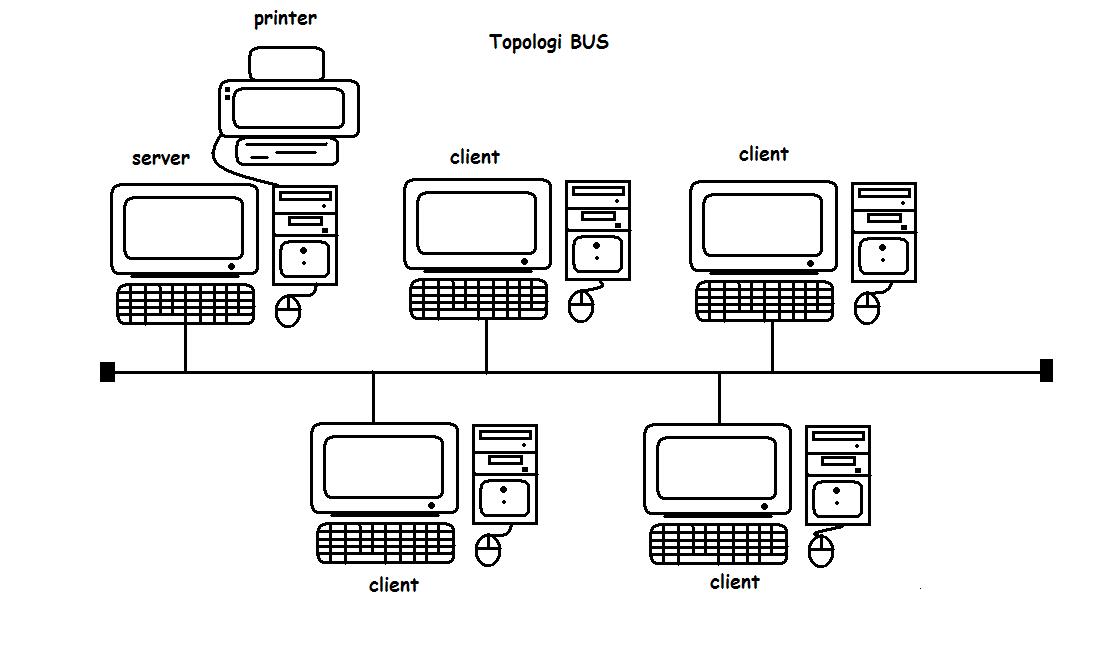
gambar Jaringan dengan topologi Bus/Linear
gambar Jaringan dengan topologi Bus/Linear
kelebihan
1. Pengembangan jaringan atau penambahan workstation baru dapat dilakukan dengan mudah tanpa mengganggu workstation lain.
2. Penghematan kabel jaringan
3. Bentuk layout kabel sederhana.
4. Mudah dalam instalasi.
5. Biaya peralatan relativ murah.
kekurangan
1. Bila terdapat gangguan di sepanjang kabel pusat, maka keseluruhan jaringan akan mengalami gangguan bahkan akan berhenti total.
2. Kepadatan pada jalur lalu lintas.
3. Diperlukan repeater untuk jarak jauh.
4. Jika komputer-komputer aktif mengirim data atau file maka akan terjadi tabrakan
5. Jika terjadi gangguan, untuk mencari penyebapnya sangat sulit.
4. Jika komputer-komputer aktif mengirim data atau file maka akan terjadi tabrakan
5. Jika terjadi gangguan, untuk mencari penyebapnya sangat sulit.
4. topologi jala/mesh
Topologi jala atau Topologi mesh adalah suatu bentuk hubungan antar perangkat dimana setiap perangkat terhubung secara langsung ke perangkat lainnya yang ada di dalam jaringan. Akibatnya, dalam topologi mesh setiap perangkat dapat berkomunikasi langsung dengan perangkat yang dituju (dedicated links).
Dengan demikian maksimal banyaknya koneksi antar perangkat pada jaringan bertopologi mesh ini dapat dihitung yaitu sebanyak n(n-1)/2. Selain itu karena setiap perangkat dapat terhubung dengan perangkat lainnya yang ada di dalam jaringan maka setiap perangkat harus memiliki sebanyak n-1 Port Input/Output (I/O ports).
Berdasarkan pemahaman di atas, dapat dicontohkan bahwa apabila sebanyak 5 (lima) komputer akan dihubungkan dalam bentuk topologi mesh maka agar seluruh koneksi antar komputer dapat berfungsi optimal, diperlukan kabel koneksi sebanyak 5(5-1)/2 = 10 kabel koneksi, dan masing-masing komputer harus memiliki port I/O sebanyak 5-1 = 4 port (lihat gambar).
kelebihan :
1. Hubungan dedicated links menjamin data langsung dikirimkan ke komputer tujuan tanpa harus melalui komputer lainnya sehingga dapat lebih cepat karena satu link digunakan khusus untuk berkomunikasi dengan komputer yang dituju saja (tidak digunakan secara beramai-ramai/sharing).
2. Memiliki sifat Robust, yaitu Apabila terjadi gangguan pada koneksi komputer A dengan komputer B karena rusaknya kabel koneksi (links) antara A dan B, maka gangguan tersebut tidak akan memengaruhi koneksi komputer A dengan komputer lainnya.
3. Privacy dan security pada topologi mesh lebih terjamin, karena komunikasi yang terjadi antara dua komputer tidak akan dapat diakses oleh komputer lainnya.
4. Memudahkan proses identifikasi permasalahan pada saat terjadi kerusakan koneksi antar komputer.
5. komunikasi yang terjadi antara dua komputer tidak akan dapat diakses komputer lain.
5. komunikasi yang terjadi antara dua komputer tidak akan dapat diakses komputer lain.
kekurangan :
1. Membutuhkan banyak kabel dan Port I/O. semakin banyak komputer di dalam topologi mesh maka diperlukan semakin banyak kabel links dan port I/O (lihat rumus penghitungan kebutuhan kabel dan Port).
2. Hal tersebut sekaligus juga mengindikasikan bahwa topologi jenis ini pada setiap komputer harus terkoneksi secara langsung dengan komputer lainnya maka instalasi dan konfigurasi menjadi lebih sulit.
3. Banyaknya kabel yang digunakan juga mengisyaratkan perlunya space yang memungkinkan di dalam ruangan tempat komputer-komputer tersebut berada.
4. biaya relatif mahal.
4. biaya relatif mahal.
Berdasarkan kelebihan dan kekurangannya, topologi mesh biasanya diimplementasikan pada komputer-komputer utama dimana masing-masing komputer utama tersebut membentuk jaringan tersendiri dengan topologi yang berbeda (hybrid network).
gambar jaringan dengan topologi Mesh
5. topologi pohon/tree
Topologi Pohon adalah kombinasi karakteristik antara topologi bintang dan topologi bus. Topologi ini terdiri atas kumpulan topologi bintang yang dihubungkan dalam satu topologi bus sebagai jalur tulang punggung atau backbone. Komputer-komputer dihubungkan ke hub, sedangkan hub lain di hubungkan sebagai jalur tulang punggung.
Topologi jaringan ini disebut juga sebagai topologi jaringan bertingkat. Topologi ini biasanya digunakan untuk interkoneksi antar sentral dengan hirarki yang berbeda. Untuk hirarki yang lebih rendah digambarkan pada lokasi yang rendah dan semakin keatas mempunyai hirarki semakin tinggi. Topologi jaringan jenis ini cocok digunakan pada sistem jaringan komputer.
Pada jaringan pohon, terdapat beberapa tingkatan simpul atau node. Pusat atau simpul yang lebih tinggi tingkatannya, dapat mengatur simpul lain yang lebih rendah tingkatannya. Data yang dikirim perlu melalui simpul pusat terlebih dahulu. Misalnya untuk bergerak dari komputer dengan node-3 ke komputer node-7 seperti halnya pada gambar, data yang ada harus melewati node-3, 5 dan node-6 sebelum berakhir pada node-7.
Ke unggulan jaringan pohon seperti ini adalah, dapat terbentuknya suatu kelompok yang dibutuhkan pada setiap saat. Sebagai contoh, perusahaan dapat membentuk kelompok yang terdiri atas terminal pembukuan, serta pada kelompok lain dibentuk untuk terminal penjualan. Adapun kelemahannya adalah, apabila simpul yang lebih tinggi kemudian tidak berfungsi, maka kelompok lainnya yang berada di bawahnya akhirnya juga menjadi tidak efektif. Cara kerja jaringan pohon ini relatif menjadi lambat.
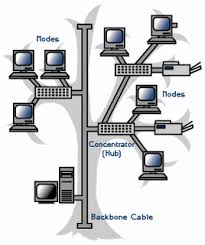
gambar jaringan dengan topologi Tree
kelebihan:
1. mampu menjangkau lebih jauh degan repeater
2. koneksi lebih cepat
3. jaringan mudah diatur
4. keamanannya terjamin
5. mudah di kelola
kelemahan :
1. boros kabel
2. memperlukan perencanaan dan pengaturan yang sangat baik
3. biaya relatif mahal
4. Hub menjadi elemen kritis
5. perlu transmisi dari terminal - terminal dalam jaringan
6. perlu cara untuk menunjukkan kemana dan kepada siapa data di kirim
6. topologi hybrid
kelebihan:
1. fleksibel
2. mudah menambahkan koneksi perangkat lainnya
3. instalasi mudah
4. menggunakan konfigurasi yang berbeda tetapi dapat bekerja dengan sempurna
5. tepercaya dan memiliki toleransi kesalahan yang lebih baik
kelemahan :
1. pengelolaan sulit
2. biaya mahal
3. konfigurasi sulit
4. banyak trobel
7. topologi linier
kelebihan :
1. hemat kabel
gambar jaringan dengan topologi Tree
kelebihan:
1. mampu menjangkau lebih jauh degan repeater
2. koneksi lebih cepat
3. jaringan mudah diatur
4. keamanannya terjamin
5. mudah di kelola
kelemahan :
1. boros kabel
2. memperlukan perencanaan dan pengaturan yang sangat baik
3. biaya relatif mahal
4. Hub menjadi elemen kritis
5. perlu transmisi dari terminal - terminal dalam jaringan
6. perlu cara untuk menunjukkan kemana dan kepada siapa data di kirim
6. topologi hybrid
kelebihan:
1. fleksibel
2. mudah menambahkan koneksi perangkat lainnya
3. instalasi mudah
4. menggunakan konfigurasi yang berbeda tetapi dapat bekerja dengan sempurna
5. tepercaya dan memiliki toleransi kesalahan yang lebih baik
kelemahan :
1. pengelolaan sulit
2. biaya mahal
3. konfigurasi sulit
4. banyak trobel
7. topologi linier
kelebihan :
1. hemat kabel







